Preberanie skriptu proxy v prehliadači Google Chrome
Ak máte problémy s otváraním webových stránok v prehliadači Google Chrome, možno sa budete chcieť pozrieť na ľavú dolnú stranu prehliadača, kde nájdete slová „ preberanie skriptu proxy “. Ak máte tento typ problému, potom informácie v tomto článku vám pomôžu.
Niekedy dočasne opravíte pomalú prehliadač Chrome existujúcim prehliadačom a začnete znova, ale tento problém, ktorý sa často stáva, je určite frustrujúci. Preto môžete skúsiť túto rýchlu opravu, aby sa prehliadač Chrome stal rýchlejším a menej nepríjemným.
Zmena automaticky zistí nastavenia
Koreň tohto problému pochádza z nastavení počítača. Váš počítač je pravdepodobne nakonfigurovaný tak, aby automaticky pristupoval na webové stránky v prehliadači Chrome prostredníctvom servera proxy. Preto sa v dolnej časti prehliadača zobrazí správa „preberanie skriptu proxy“. Vzhľadom k tomu, že váš počítač musí ísť cez sprostredkovateľa (proxy), otváranie stránok môže byť niekedy pomalý proces. Aby ste urýchlili proces načítania, budete musieť pristupovať k svojim nastaveniam v prehliadači Chrome. Tu je postup:
- Prejdite do ponuky, ktorá sa nachádza v pravej hornej časti prehliadača Chrome.
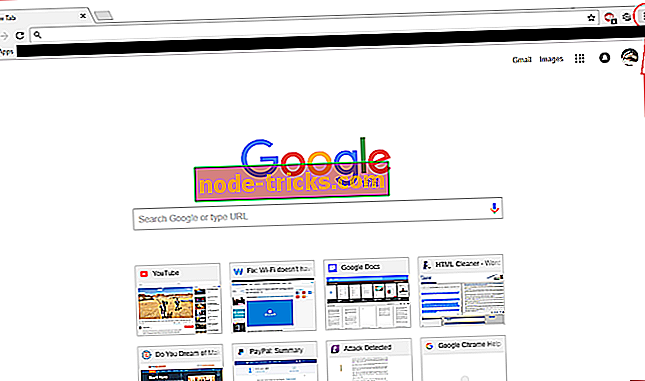
- Po zadaní stránky s nastaveniami budete pravdepodobne musieť prejsť nadol, aby ste našli možnosť „ Advance“ . Keď nájdete túto možnosť, ktorá sa nachádza v dolnej časti stránky, kliknite na ňu.
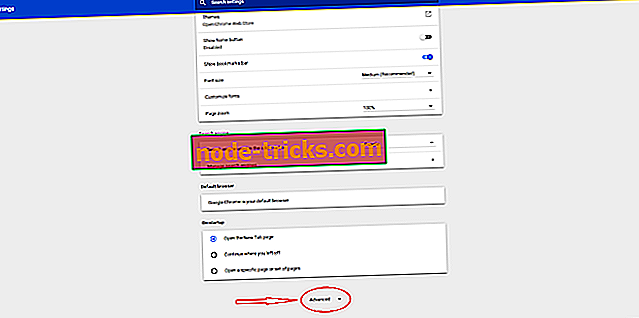
- Ak chcete nájsť možnosť s názvom Otvoriť nastavenia servera proxy, budete musieť posunúť o niečo viac. Táto možnosť sa nachádza v kategórii systému . Vyhľadajte túto možnosť a kliknite na ňu.
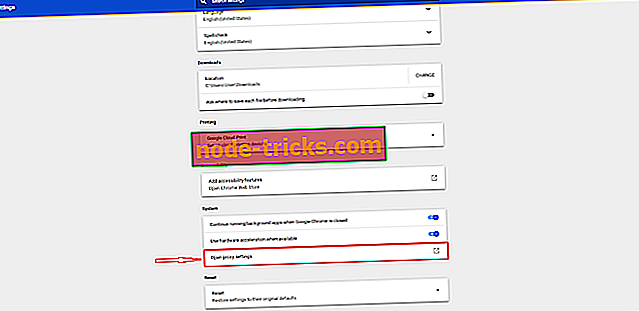
- Táto možnosť otvorí vaše internetové vlastnosti. Uistite sa, že ste na karte Pripojenia a vyhľadajte nastavenia siete LAN . Kliknite na nastavenia siete Lan .
- Po otvorení nastavení Local Area Network Settings zrušte začiarknutie políčka vedľa položky „Automatic detect settings“.
- Stlačte tlačidlo OK.
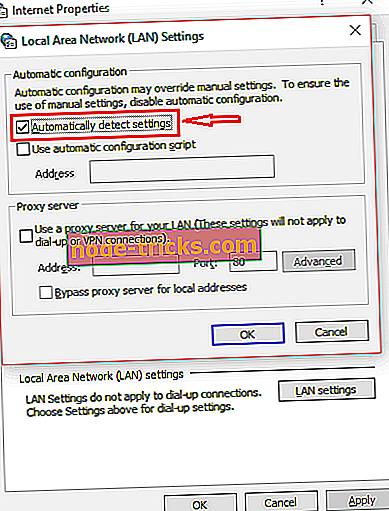
Po dokončení týchto jednoduchých krokov by sa mal vyriešiť problém s prevzatím skriptu proxy. Vaša rýchlosť prezerania by sa mala zvýšiť a s najväčšou pravdepodobnosťou už nebudete prilepiť na žiadne načítavacie obrazovky. Nezabudnite reštartovať prehliadač Chrome, aby sa nastavenia, ktoré ste zmenili, prejavili.

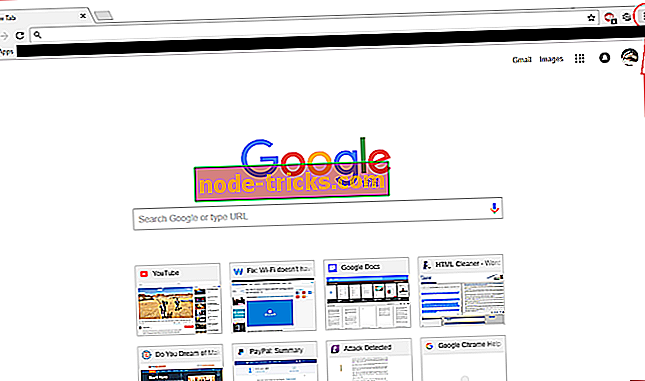
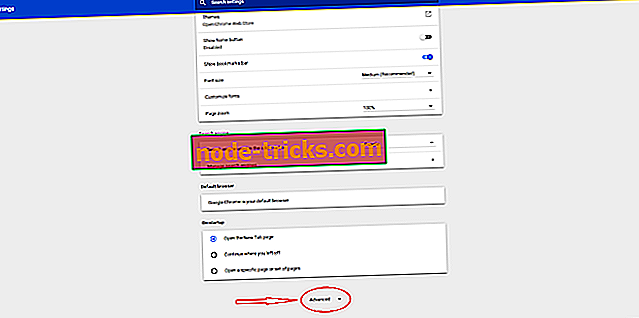
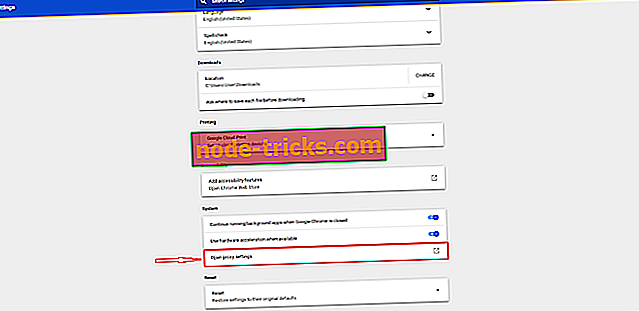
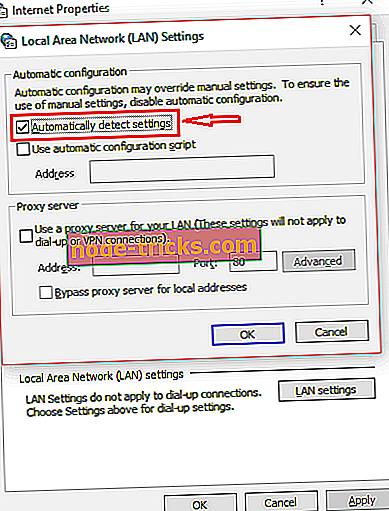





![Windows 10 nedokáže prehrávať disky DVD alebo Blu-ray [Fix]](https://node-tricks.com/img/windows/605/windows-10-can-t-play-dvd.png)

